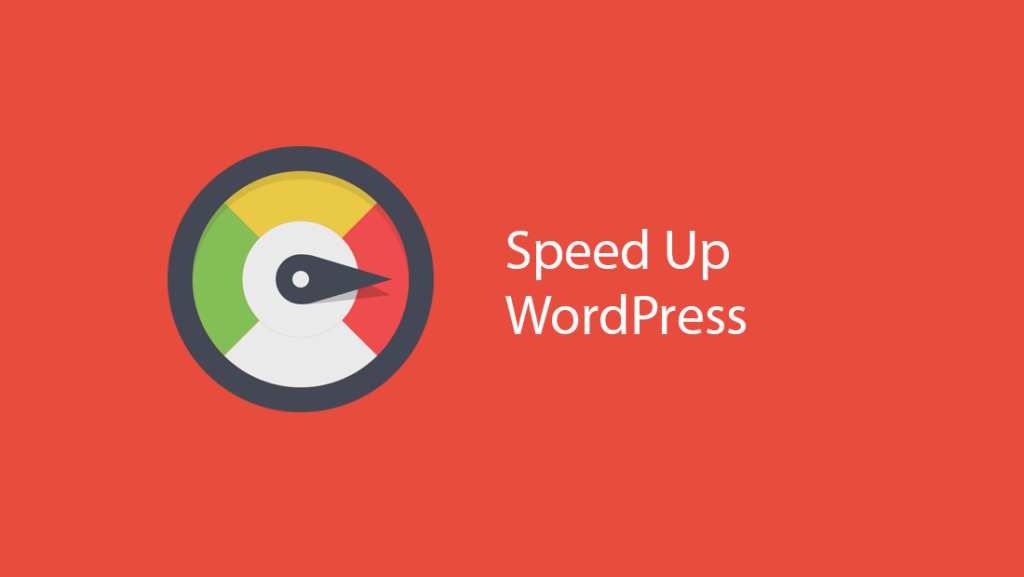Redis za razliku od memceched za keširanje koristi RAM i noSQL što bi teorijsi trebalo da radi brže od samo memcached sistema. Redis koristi noSQL model key-value za skladištanje i upravljanje podacima.
Redis je open source projekat koji se konstatno razvija. Prati ga glas da što veći i posećeniji sajtovi to on bolje doprinosi brzini rada i učitavanje sajta.
Postavljanje Redis u WordPressu
Ukoliko niste postavite sajt na PHP verziju 7.3. Ako ne znate kako javite se podršci mi smo uvek dostupni!
Kao i za sve u WordPressu potrebno je da uključite plugin. Instlirajte i aktivirajte plugin po želji mi smo testirali dva i to Redis Object Cache i W3 Total cache.
U fajlu wp-config.php potrebno je da ubacite dva reda koda koji će vam pomoći oko keširanja.
define( 'WP_CACHE_KEY_SALT', 'salt' );
define( 'WP_CACHE', true );U salt možete da unesete jedan salt koji automatski generise WP na linku: https://api.wordpress.org/secret-key/1.1/salt/
Plugin Redis Object Cache
Prilikom aktiviranja Redis Object Cache potrebno je samo da kliknete enable i to je sve. Plugin se sam povezuje i keširanje je krenulo.
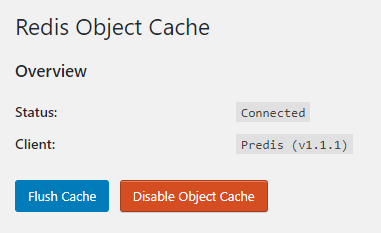
Plugin W3 Total Cache
Nakon instalacije kliknite na General Settings i dobićete listu i dužu stranu sa podešavanjima. Idemo korak po korak.
Page Cache
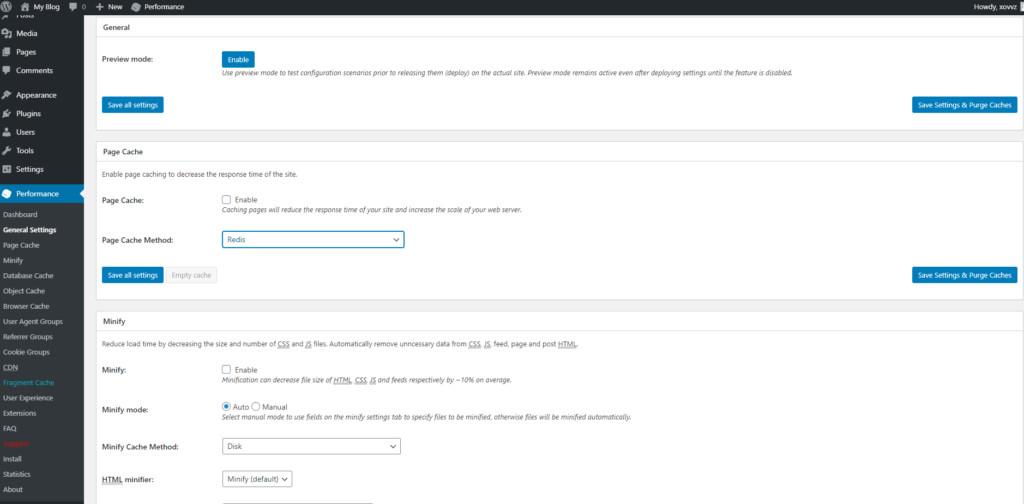
Nakon što smo kliknuli na General Settings idemo ispod i tražimo sekciju Page Cache gde štikliramo Enable i biramo za method Redis. Onda za svaki slučaj da ne propustimo kliknimo Save All Settings.
Minify
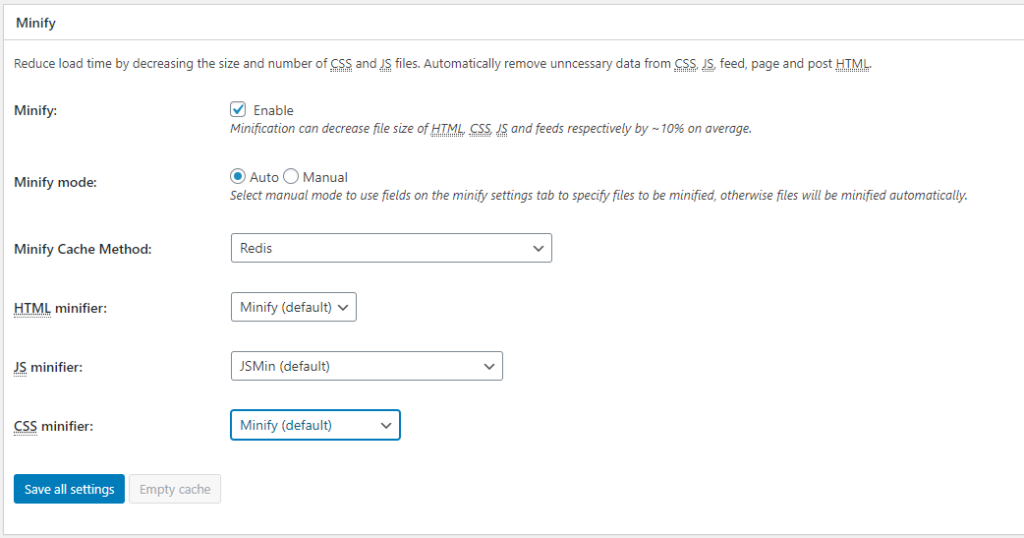
Ovde tražimo sekciju Minify gde označimo Enable i biramo metod keširanja Redis. Imajte na umu da minify sav kod html,js,css menja i stavlja u jednu liniju. Pokazaću na sledećem primeru kako to radi:
<html>
<head>
<title>Ovo je primer</title>
</head>
<body>
... . ....
</body>
</html>
Prebacuje u sledeći kod:
<html><head><title>Ovo je primer</title></head><body>.....</body></html>Ovo radi sa svim kodom tako da iako je ovo sjajna ideja i trebalo bi da funkcioniše u većini slučajeva može da se desi prilikom uključivanja minify da vaš sajt ne radi kako treba ili da neki deo se pokvari.
Database Cache
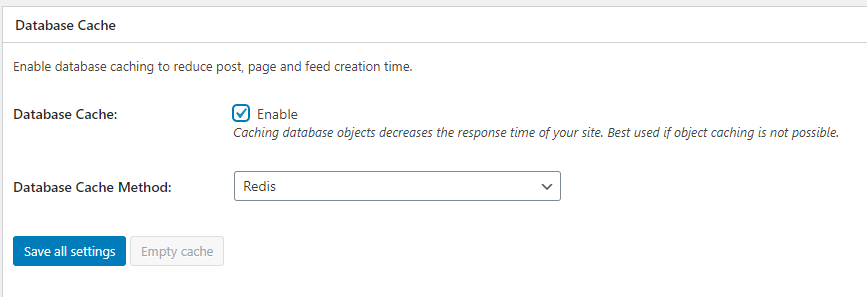
Štiklirajte Enable i za method keširanja biramo Redis. Nakon toga ponovo kliknimo na Save All Settings kako slučajno ne bi smo izgubili podešavanja iz bilo kog razloga.
Object Cache
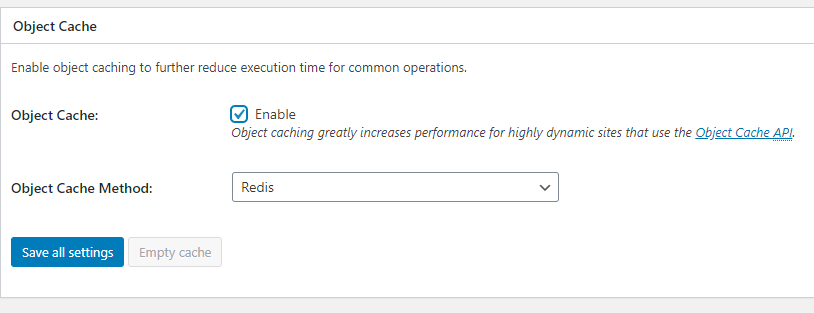
Nađemo opciju Object Cache zatim kliknemo na Enable pa iz padajuće liste izaberimo Redis keširanje i obavezno nakon toga Save All Settings.
Fragment Cache
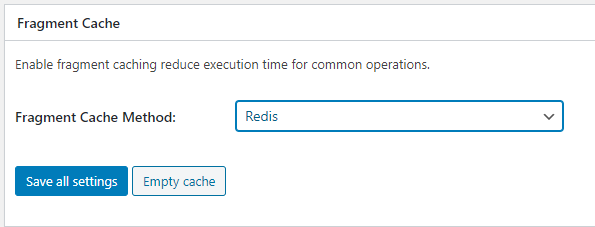
I u ovoj opciji možemo da biramo Redis. I sačuvamo na Save All Settings.
Page Cache Advanced
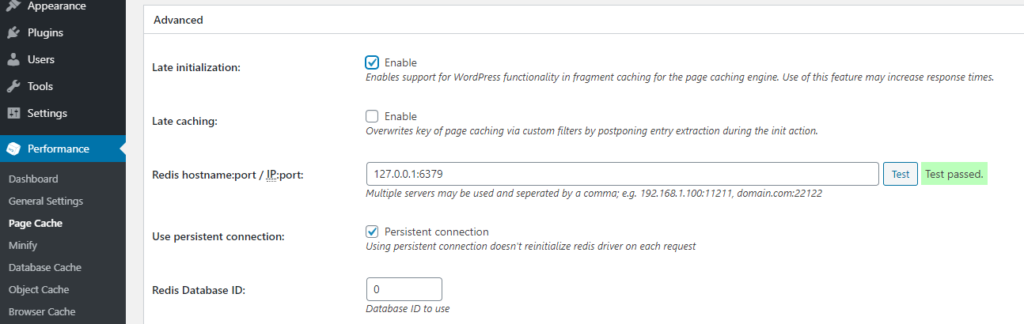
Ovde možete da testirate da li radi i da imate dodatna podešavanja za samo keširanje.
Isto ovo važi i za svaku od opcija koju smo odabrali. Kada kliknete sa leve strane u Meniju na bilo koju od tih opcija videćete dodatna podešavanja. Za svako podešavanje ima puno tutorijala na internet, možete i sami da testirate ali pre svega kreirajte backup da ako nešto krene po zlu da možete da vratite i da imate funkcionalan sajt.